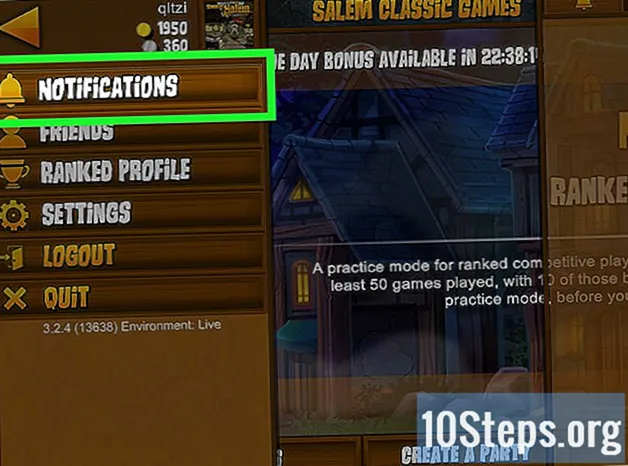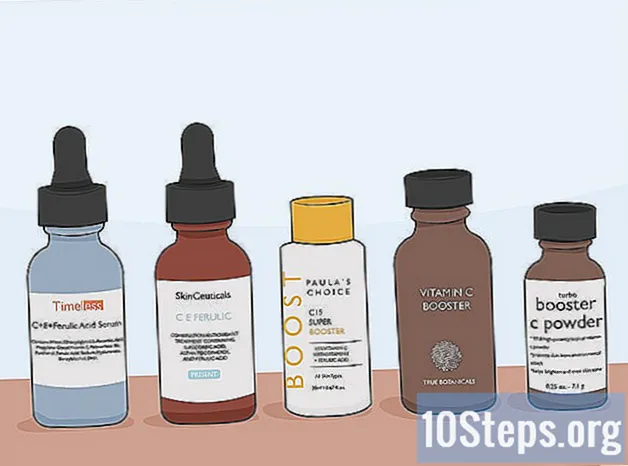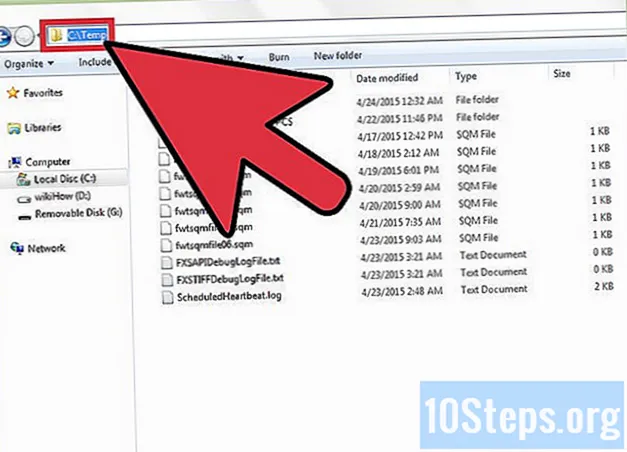
Sisältö
Muut osiotWindows 7: ssä haluat ehkä muuttaa System Temporary -kansion sijaintia. Se tallentaa väliaikaiset Internet-tiedostot, asennustiedostot, Windows Explorer-tiedostot, historia- ja ohjelmatiedostot. Sijainnin vaihtaminen on erittäin helppoa.
Askeleet
Luo järjestelmän palautuspiste.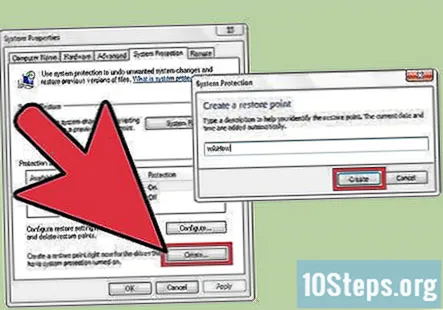
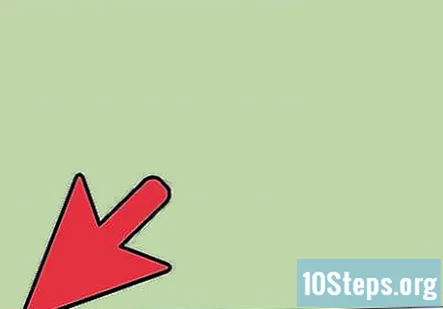
Avaa Käynnistä-valikko.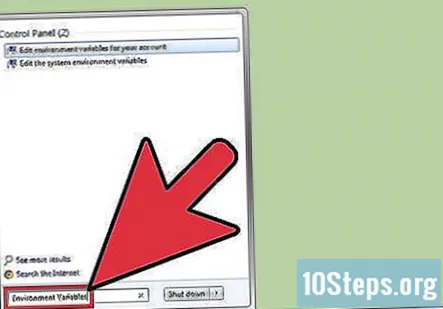
Hae "Ympäristömuuttujat".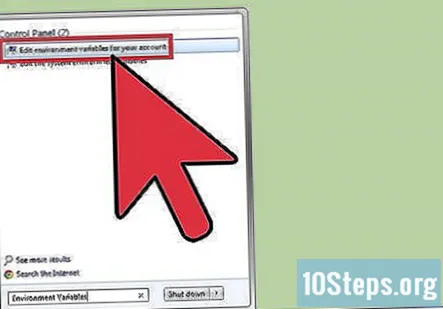
Napsauta "Muokkaa tilisi ympäristömuuttujia".
Luo kansio nimeltä Temp, johon haluat uuden kansion löytyvän (jos et ole vielä tehnyt niin).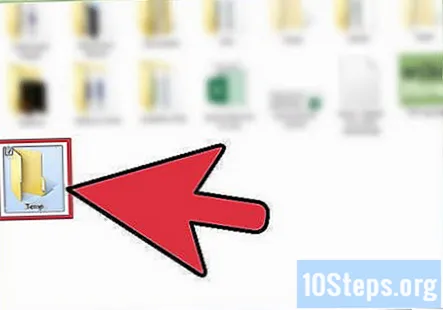
Napsauta "Temp" -muuttujaa ja napsauta "Edit"...’.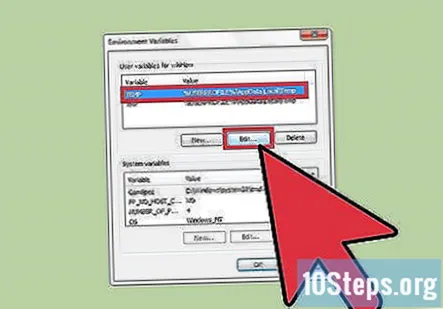
Syötä uusi muuttujan arvo (uuden kansion sijainti; esim. "C: Temp ") ja napsauta OK.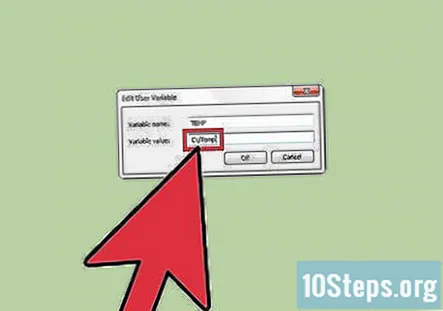
Valitse TMP-muuttuja ja vaihda sen arvo samaan kansioon).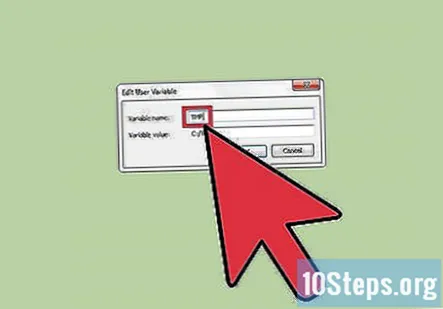
Napsauta OK ja käynnistä tietokone uudelleen.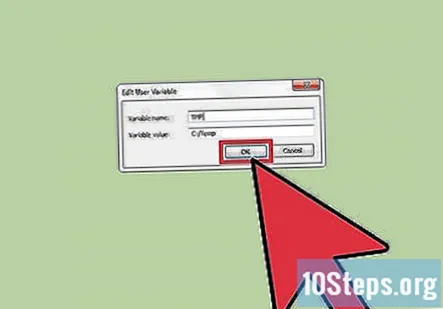
Tarkista, onko muutos tehty oikein. Avaa Käynnistä-valikko ja kirjoita "% Temp%" ilman lainausmerkkejä.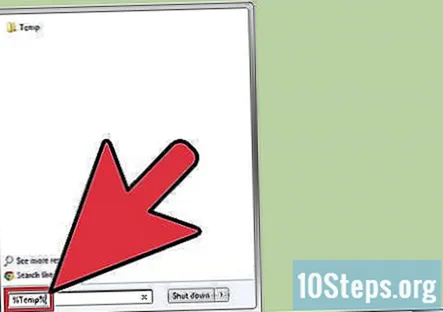
Avaa tuloksena oleva "Temp" -kansio.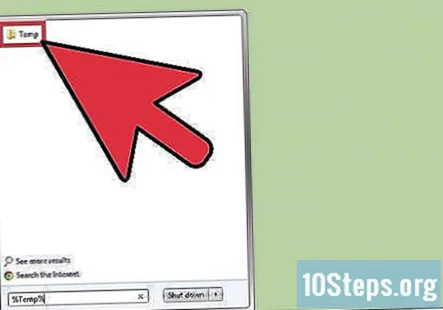
Tarkista osoitepalkki.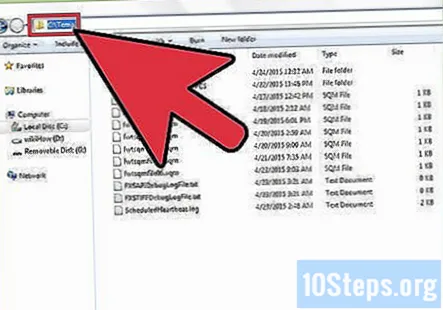
Yhteisökysymykset ja vastaukset
Vinkkejä
- Jos yksinkertaisesti yllä mainittujen asetusten muuttaminen ei toimi (vaikka niiden pitäisikin), yritä muuttaa myös järjestelmämuuttujia vierittämällä "Järjestelmämuuttujat" -kohdassa alas TMP: ksi ja TEMP: ksi.
- Voit myös avata "Ympäristömuuttujat" siirtymällä Järjestelmän ominaisuudet -kohtaan (napsauta hiiren kakkospainikkeella "Oma tietokone"), napsauta "Järjestelmän lisäasetukset" ja napsauta "Ympäristömuuttujat".
- Sinun on päivitettävä kuvat kahdelle ympäristömuuttujalle TEMP ja TMP, jotta se näyttää korjatun c: Temp graafisissa kuvissa / dioissa vaiheille 7,8 ja 9.
Varoitukset
- Sinun on oltava kirjautuneena järjestelmänvalvojana ja sinulla on oltava järjestelmänvalvojan oikeudet.
- Luo aina palautuspiste. Pahoittelet päätöstäsi, jos et tehnyt niin. Jos et voi uudelleenkäynnistyksen jälkeen jostain syystä kirjautua sisään tai saada virheilmoitusta "Interaktiivisen kirjautumisprosessin epäonnistumisesta" - palautuspiste on ainoa toivosi.
- Älä yritä asentaa mitään muutoksen jälkeen käynnistämättä uudelleen.
- Parasta on sulkea KAIKKI ohjelmat ja lopettaa asiaankuuluvat prosessit ENNEN tätä muutosta.
- Voit valita väliaikaiselle kansiolle muun nimen kuin "Temp", mutta sitä ei suositella, koska suurin osa sovelluksista tallentaa väliaikaiset tiedostot "Temp" -kansioon, ei% Temp% -kansioon (jos tiedät mitä se tarkoittaa!).
Joka päivä wikiHow'ssa työskentelemme ahkerasti antaaksemme sinulle pääsyn ohjeisiin ja tietoihin, jotka auttavat sinua elämään parempaa elämää, riippumatta siitä, pitävätkö sinut turvallisempana, terveellisempänä tai hyvinvointina. Nykyisten kansanterveys- ja talouskriisien aikana, kun maailma muuttuu dramaattisesti ja me kaikki opimme ja sopeudumme päivittäisen elämän muutoksiin, ihmiset tarvitsevat wikiHow'ta enemmän kuin koskaan. Tuesi auttaa wikiHow'ta luomaan syvällisempiä kuvitettuja artikkeleita ja videoita ja jakamaan luotettavan opetussisällömme miljoonille ihmisille ympäri maailmaa. Harkitse osallistumista wikiHow: hon tänään.